- Lås upp Apple ID
- Bypass iCloud-aktiveringslås
- Doulci iCloud upplåsningsverktyg
- Factory Unlock iPhone
- Bypass iPhone-lösenord
- Återställ iPhone-lösenord
- Lås upp Apple ID
- Lås upp iPhone 8 / 8Plus
- iCloud Lock-borttagning
- iCloud Unlock Deluxe
- iPhone Lås skärm
- Lås upp iPad
- Lås upp iPhone SE
- Lås upp Tmobile iPhone
- Ta bort Apple ID-lösenord
Glömt Apple ID-lösenord? 3 sätt att återställa Apple ID-lösenord
 Uppdaterad av Lisa Ou / 26 jan 2021 16:30
Uppdaterad av Lisa Ou / 26 jan 2021 16:30Jag tog precis en massa bilder med min iPhone och delade dem på alla mina iOS-enheter. Den bad mig att ange mitt iCloud-lösenord när jag försökte säkerhetskopiera kontokantsfilerna till iCloud, men jag kommer inte ihåg det! Är det någon som vet hur man återställer lösenordet? Tack på förhand.
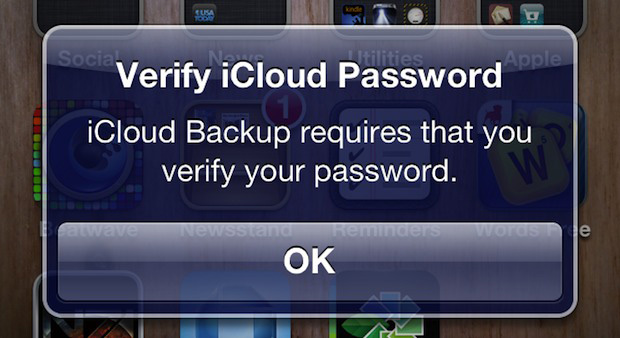
Apple ID är mycket viktigt för iPhone, iPad, iPod eller Mac-användare eftersom alla Apple-tjänster nås via ditt unika Apple-konto. Det innebär att ditt Apple-ID fungerar som ditt iTunes-konto, iCloud-konto och App Store-inloggningsuppgifterna.
Under tiden används iCloud-lösenord för att skydda integriteten för din personliga information, till exempel dina foton, kontakter, meddelanden, anteckningar, påminnelser, dokument och mer. Du kommer inte få tillgång till dessa filer på iCloud eller iTunes om du glömt lösenord.
Vad ska du göra om du definitivt inte kommer ihåg lösenordet för ditt Apple-konto på din iPhone, iPad eller iPod?
Oroa dig inte,
Vi kommer att presentera tre sätt att återställa iCloud-lösenordet i det här inlägget och kommer även att rekommendera ett tredjepartsverktyg för att hjälpa användare att återställa selektivt från iCloud efter att ha återställt iCloud-lösenordet.

Guide Lista
1. Återställ iCloud-lösenord när du har glömt lösenordet
steg 1 Logga in på iClouds officiella webbplats och klicka sedan på "Glömt Apple-ID eller lösenord". Du kan också gå direkt till http://iforgot.apple.com, då har du två alternativ för att återställa ditt lösenord. Dom är:
- Få ett mail - du kommer att få instruktioner till din e-postadress som slutar på me.com.
- Svara på säkerhetsfrågor du valde när du skapade ditt Apple-ID.
steg 2 Välj bland alternativen ovan och ange ditt Apple-konto. Klick Fortsätta.
steg 3 Följ sedan anvisningarna i e-postmeddelandet för att återställa ditt lösenord eller verifiera dina säkerhetsfrågor relaterade till Apple ID och följ anvisningarna för att slutföra processen.
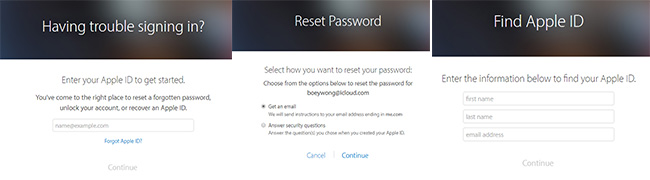
2. Återställ lösenord när du har glömt Apple-ID och lösenord
Om du har glömt både ditt Apple-konto och lösenord kan du välja att klicka på "Glömt Apple-ID" istället för att ange ditt Apple-ID i början. Eller så kan du följa stegen.
steg 1 Gå till http://iforgot.apple.com.
steg 2 Klicka på Kolla upp det.
steg 3 Ange sedan namnet och e-postadressen som du använde för att skapa ditt konto.

3. Återställ lösenord på iOS-enhet
steg 1 Gå till Inställningar - icloud.
steg 2 Ange e-postadress och tryck på "Glömt Apple-ID eller lösenord", då har du också två alternativ. Följ de exakta stegen ovan för att återställa Apple-ID:t.
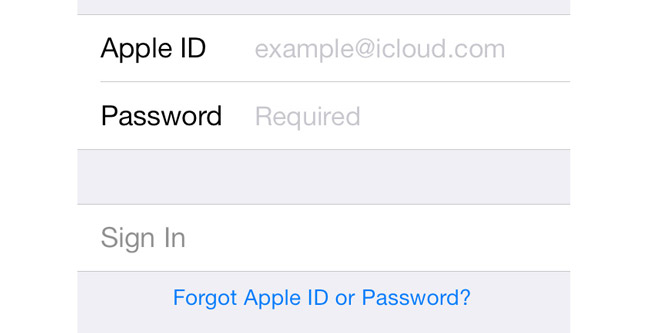
4. Ta bort Apple ID
Om du bara har glömt iPhone Apple ID och lösenord kan du prova iOS Unlocker för att enkelt låsa upp iPhone.
FoneLab Hjälper dig att låsa upp iPhone-skärmen, tar bort Apple-ID eller dess lösenord, ta bort skärmtid eller lösenord på några sekunder.
- Hjälper dig att låsa upp iPhone-skärmen.
- Tar bort Apple ID eller dess lösenord.
- Ta bort skärmtid eller lösenord för begränsning i sekunder.
Det är ett enkelt program som hjälper dig ta bort Apple ID från iPhone med lätthet. Du kan ladda ner och installera programvaran från den officiella webbplatsen, följ sedan instruktionerna för att ansluta iPhone och välj Ta bort Apple ID från gränssnittet.

5. Återställ data från iCloud Backup
FoneLab iPhone Data Recovery är ett professionellt dataräddning verktyg som kan återställa förlorade data från säkerhetskopia även om iPhone är trasig/försvunnen eller andra oväntade situationer. Återställningsbara data inkluderar kontakter, foton, meddelanden, bilagor, videor, musik, anteckningar, påminnelser, etc. Låt oss ta en titt på hur det fungerar.
Med FoneLab för iOS kommer du att återställa förlorade / borttagna iPhone-data inklusive foton, kontakter, videor, filer, WhatsApp, Kik, Snapchat, WeChat och mer data från din iCloud- eller iTunes-säkerhetskopia eller enhet.
- Återställ foton, videor, kontakter, WhatsApp och mer data med lätthet.
- Förhandsgranska data innan återställning.
- iPhone, iPad och iPod touch är tillgängliga.
steg 1 Ladda ner och installera programvaran på din dator med ovanstående länk i enlighet med detta. Programvaran startas automatiskt när den är klar. Anslut sedan din iPhone till datorn med USB-kabel.

steg 2 Du kommer att få multiplicera säkerhetskopieringsfiler om du måste välja mellan när du har loggat in ditt iCloud-konto. Välj en som du tror kan innehålla förlorade data och klicka på Starta Scan.

steg 3 Förhandsgranska innehållet i detaljer. Kontrollera sedan de objekt du behöver och klicka på Recover. De hämtade filerna sparas på din dator.

Hämta gratisversionsversionen av programvaran på din dator nu, du kan använda den för att säkerhetskopiera eller återställa data i återställningsmodus från din enhet.
Med FoneLab för iOS kommer du att återställa förlorade / borttagna iPhone-data inklusive foton, kontakter, videor, filer, WhatsApp, Kik, Snapchat, WeChat och mer data från din iCloud- eller iTunes-säkerhetskopia eller enhet.
- Återställ foton, videor, kontakter, WhatsApp och mer data med lätthet.
- Förhandsgranska data innan återställning.
- iPhone, iPad och iPod touch är tillgängliga.
